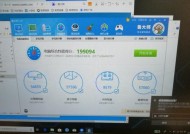华硕游戏笔记本怎么看硬盘?硬盘容量如何查看?
- 电脑技巧
- 2025-04-04
- 4
- 更新:2025-03-27 01:36:21
在选购游戏笔记本时,用户往往非常关注其性能和存储能力。华硕作为知名的电脑品牌,旗下游戏笔记本以卓越的性能和出色的散热能力备受玩家青睐。但当您拿到一台全新的华硕游戏笔记本时,如何查看硬盘和其容量呢?本文将为华硕用户详细介绍查看硬盘容量的步骤和方法,帮助您轻松掌握这个基础技能。
一、了解您的硬盘
在开始之前,理解一些基础知识对于诊断和使用硬盘是十分有帮助的。硬盘是电脑用来存储数据的设备,它可以是传统的机械硬盘(HDD)或固态硬盘(SSD)。SSD具有更快的读写速度,更适合安装操作系统和运行大型游戏,而HDD则一般用来存放更多数据。华硕游戏笔记本通常会配备这两种硬盘之一或两者的组合。

二、通过系统信息查看硬盘容量
1.使用“我的电脑”(Windows10/11)
在现代的Windows系统中,硬盘容量可以通过“我的电脑”(或在较新的系统中,称为“此电脑”)直接查看。
点击桌面上的“此电脑”图标。
接下来,找到并右击代表硬盘的图标,选择“属性”。
在打开的窗口中,您会看到硬盘的总容量、已使用空间以及可用空间。
2.使用“系统信息”
如果想要更详细的信息,可以使用Windows内置的系统信息工具。
右击“开始”按钮,并选择“运行”。
输入`msinfo32`并按回车。
在打开的“系统信息”窗口中,查找“组件”部分下的“存储”选项,然后点击“磁盘”以查看硬盘的详细信息,包括容量、类型和使用情况。
3.使用命令提示符(CMD)
对于喜欢命令行操作的朋友,Windows提供了命令提示符来查看硬盘信息。
搜索“cmd”或“命令提示符”,右击并选择“以管理员身份运行”。
输入`wmicdiskdrivegetmodel,size`命令,回车。
您将获得硬盘的型号和容量信息。

三、查看硬盘使用情况和健康状态
硬盘除了容量大小之外,其使用状况和健康状况也是非常重要的。通过一些工具可以查看这些信息。
1.使用“磁盘管理”
右击“开始”按钮,选择“磁盘管理”。
在磁盘管理界面,您可以查看硬盘的分区和未分配的空间,直接看到硬盘的使用情况。
2.使用第三方硬盘检测工具
对于更深入的硬盘健康检查,可以使用第三方的硬盘检测工具,例如CrystalDiskInfo或HDTune。
下载并安装相应的软件。
打开软件后,它会扫描并显示硬盘的相关信息,包括健康状态、温度等。

四、华硕特有的工具和方法
作为特定品牌的产品,华硕笔记本可能会提供一些品牌特有的方式来查看硬盘信息。
1.华硕系统工具
打开华硕预装的系统工具,比如“华硕电脑管家”、“华硕专用应用”等。
通过这些工具的系统概览或硬件信息部分,通常可以看到硬盘的容量以及相关信息。
2.BIOS设置
在某些情况下,硬盘的详细信息可能在BIOS设置中提供,尤其在硬件检测部分。
重启电脑,并在启动过程中按下适当的键(通常是Del、F2或其他键)进入BIOS设置。
在BIOS菜单中,寻找硬盘的型号和容量信息。
五、常见问题及解答
1.如何更换/升级硬盘?
更换或升级硬盘通常需要拆开笔记本的底盖,根据华硕的维修手册或者专业技术人员指导进行物理更换。
2.如果硬盘空间不足怎么办?
如果您的硬盘空间不足,可以考虑清理不必要的文件、卸载不常用的应用或进行系统优化。如果可能,也可以考虑添加更大容量的硬盘或使用外部硬盘存储。
六、
了解如何查看华硕游戏笔记本的硬盘容量以及硬盘的使用和健康状况对于管理存储空间、升级硬件以及预防潜在问题至关重要。本文提供了一系列简便的方法,无论是通过系统自带工具还是第三方软件,您都可以轻松获取硬盘的相关信息。同时,我们还介绍了华硕笔记本中可能使用的特定工具与方法。通过本文的指导,您应该能够自信地管理您的存储设备,并做出相应的优化决策。